Hình nền động không chỉ mang lại vẻ đẹp mới mẻ cho chiếc iPhone của bạn mà còn tạo ra sự cuốn hút đặc biệt mỗi khi màn hình bật sáng. Với sự phát triển không ngừng của các phiên bản iOS, giờ đây việc cài đặt hình nền động trên iPhone đã trở nên dễ dàng hơn bao giờ hết. Trong bài viết này, chúng tôi sẽ hướng dẫn bạn cách cài đặt hình nền động trên iPhone từ iOS 17 trở lên, cũng như đưa ra những nguồn hình nền động đa dạng và giải thích sự khác nhau giữa Live Wallpaper và Dynamic Wallpaper.
Cách cài đặt hình nền động cho iPhone
Việc cài đặt hình nền động trên iPhone có thể được thực hiện chỉ trong vài bước đơn giản. Hãy làm theo hướng dẫn dưới đây:
Bước 1: Mở ứng dụng Cài đặt (Settings) trên iPhone của bạn và chọn Hình nền (Wallpaper).
Bước 2: Nhấn vào dấu + hoặc chọn Thêm hình nền mới (Add New Wallpaper).
Bước 3: Chọn Ảnh (Photos) và sử dụng bộ lọc Live Photos để tìm những hình nền động từ thư viện cá nhân của bạn.
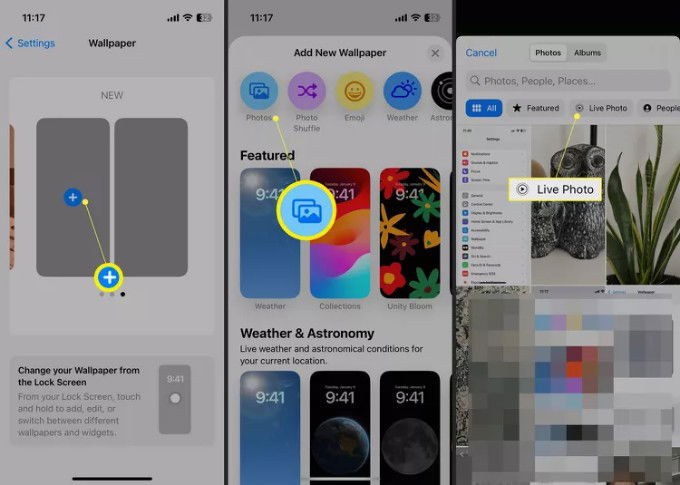 Cách cài đặt hình nền động cho iPhone
Cách cài đặt hình nền động cho iPhone
Bước 4: Nhấn vào biểu tượng Live Photos được gạch chéo để kích hoạt hiệu ứng động (biểu tượng Play sẽ xuất hiện).
Bước 5: Sau khi chọn xong ảnh mà bạn muốn đặt làm hình nền, hãy nhấn Thêm (Add).
Bước 6: Nếu bạn muốn sử dụng cùng một hình cho cả màn hình khóa và màn hình chính, hãy chọn Đặt làm cặp hình nền (Set as Wallpaper Pair).
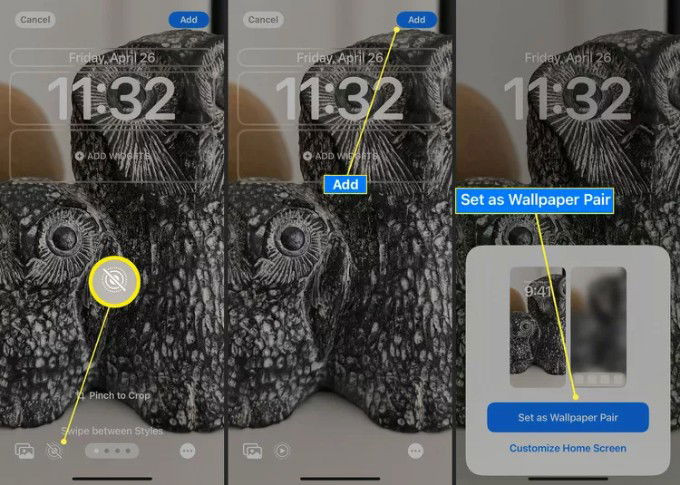 Chọn Đặt làm cặp hình nền
Chọn Đặt làm cặp hình nền
Lưu ý: Hình nền động chỉ có hiệu lực trên màn hình khóa. Nếu bạn chọn “Cặp Hình Nền”, màn hình chính sẽ hiển thị hình ảnh tĩnh. Để điều chỉnh hình nền màn hình chính, hãy nhấn vào “Tùy chỉnh Màn Hình Chính”.
Hướng dẫn cách xem hình nền động
Sau khi đã thiết lập, bạn có thể dễ dàng kiểm tra hiệu ứng hình nền động bằng cách:
- Khóa màn hình iPhone bằng nút nguồn.
- Nhấc điện thoại lên hoặc chạm vào màn hình, bạn sẽ thấy hình nền động hiển thị.
Cách cài hình nền động nhanh hơn
Ngoài phương pháp trên, bạn có thể chọn thiết lập hình nền động trực tiếp từ ứng dụng Ảnh như sau:
Bước 1: Mở ứng dụng Ảnh (Photos) và vào Album > Live Photos.
Bước 2: Chọn ảnh động mà bạn muốn sử dụng.
Bước 3: Nhấn vào biểu tượng Chia sẻ ở góc dưới bên phải và chọn Dùng làm hình nền (Use as Wallpaper).
Bước 4: Chọn Thêm (Add), rồi quyết định xem có muốn Đặt làm cặp hình nền (Set as Wallpaper Pair) hoặc Tùy chỉnh màn hình chính (Customize Home Screen).
Bước 5: Quay lại màn hình khóa để kiểm tra hiệu ứng mà bạn vừa cài đặt.
Nguồn hình nền động mới cho iPhone
Nếu bạn muốn khám phá thêm nhiều hình nền động thú vị ngoài thư viện cá nhân của mình, dưới đây là một số nguồn tham khảo:
- Google: Tìm kiếm với cụm từ “hình nền động cho iPhone” để tìm các trang tải hình miễn phí.
- Ứng dụng trên App Store: Một số ứng dụng hữu ích bao gồm Live Wallpaper, Wallpapers & Themes for Me.
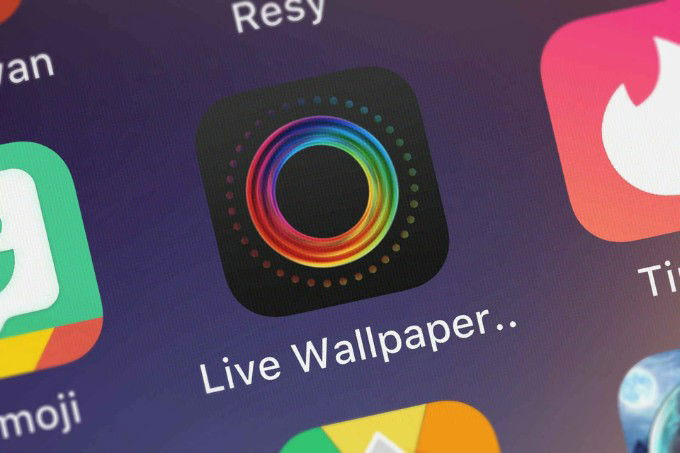 Nguồn hình nền động mới cho iPhone
Nguồn hình nền động mới cho iPhone
Sự khác biệt giữa Live Wallpaper và Dynamic Wallpaper
Cả Live Wallpaper và Dynamic Wallpaper đều mang đến hiệu ứng chuyển động cho màn hình iPhone, nhưng chúng có những điểm khác biệt chính:
Live Wallpaper:
- Trên các phiên bản iOS cũ, hình nền chỉ hoạt động khi bạn nhấn giữ màn hình bằng 3D Touch (từ iPhone 6S trở đi).
- Với iOS 17, hiệu ứng tự động phát mà không cần thao tác, chỉ có trên màn hình khóa.
 Sự khác biệt giữa Live Wallpaper và Dynamic Wallpaper
Sự khác biệt giữa Live Wallpaper và Dynamic Wallpaper
Dynamic Wallpaper:
- Có mặt từ iOS 7 đến iOS 15, hình nền này là những đoạn video ngắn lặp lại.
- Hoạt động trên cả màn hình khóa và màn hình chính mà không cần 3D Touch, nhưng chỉ có các tùy chọn mặc định được cài sẵn.
Kết luận
Cài đặt hình nền động cho iPhone thông qua chế độ Live Photo là một quá trình rất dễ dàng. Với những bước hướng dẫn chi tiết trên, hy vọng rằng bạn có thể thực hiện thành công và làm mới chiếc điện thoại của mình. Việc sử dụng hình nền động sẽ giúp iPhone của bạn thêm phần sinh động và cá tính. Hãy thử ngay hôm nay! Đừng quên ghé thăm chúng tôi tại hocoffice.com để cập nhật thêm nhiều thủ thuật công nghệ hữu ích khác!
Để lại một bình luận